برنامج Bullzip PDF Printer Expert | لإنشاء ملفات PDF
Bullzip PDF Printer Expert هو برنامج متخصص يعمل كطابعة افتراضية، يتيح للمستخدمين إنشاء ملفات PDF من أي تطبيق على نظام التشغيل Windows يدعم الطباعة. يتميز هذا الإصدار بأدوات قوية وميزات إضافية تجعله أكثر من مجرد أداة تحويل، بل حلًا متكاملًا للتعامل مع مستندات PDF.
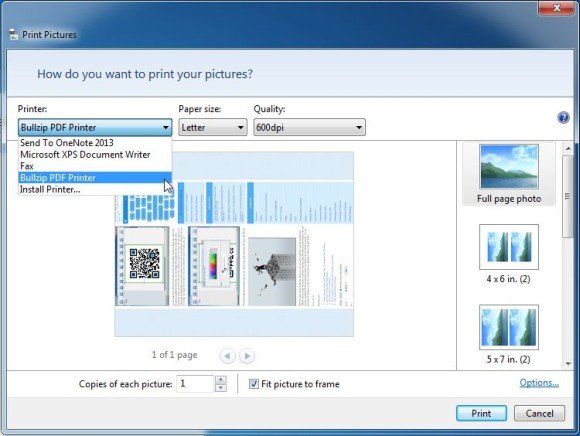
مميزات Bullzip PDF Printer Expert
يتمتع برنامج Bullzip PDF Printer Expert بمجموعة من المميزات التي تجعله خيارًا ممتازًا لإنشاء ومعالجة ملفات PDF:
- سهولة الاستخدام: يعمل البرنامج كطابعة افتراضية، مما يجعله مألوفًا وسهل الاستخدام لأي شخص يعرف كيفية الطباعة من أي تطبيق.
- إنشاء ملفات PDF عالية الجودة: يمكنك تحويل أي مستند قابل للطباعة إلى ملف PDF بجودة ممتازة، مع الحفاظ على التنسيقات والخطوط والصور الأصلية.
- تخصيص كامل لملف PDF:
- الأمان والحماية: يتيح لك تعيين كلمة مرور للمستند لتقييد الفتح، وتحديد أذونات المستخدم (مثل السماح بالطباعة فقط، أو منع التعديل).
- دمج وتقسيم الملفات: يمكنك دمج عدة مستندات في ملف PDF واحد، أو استخراج صفحات معينة من مستند موجود.
- إضافة علامات مائية: يدعم البرنامج إضافة علامات مائية نصية أو صورية لحماية حقوق الملكية.
- التوقيع الرقمي: يتيح إضافة توقيع رقمي للملفات، مما يضمن سلامة المستند وأصالته.
- التحكم في جودة الصورة: يمكنك تحديد ضغط الصور ودرجة وضوحها (resolution) لتقليل حجم الملف أو زيادة جودته حسب الحاجة.
- دعم العديد من الصيغ: لا يقتصر البرنامج على إنشاء ملفات PDF فقط، بل يمكنه أيضًا تحويل المستندات إلى صيغ صور مثل TIFF, JPEG, PNG, و BMP.
- واجهة المستخدم متعددة اللغات: يدعم البرنامج العديد من اللغات، مما يجعله متاحًا لجمهور أوسع.
طريقة التشغيل والاستخدام
- التثبيت: قم بتنزيل البرنامج وتثبيته على جهاز الكمبيوتر الخاص بك. أثناء عملية التثبيت، يقوم البرنامج بإضافة “Bullzip PDF Printer” إلى قائمة الطابعات المثبتة على جهازك.
- الاستخدام كطابعة:
- افتح أي مستند أو ملف في أي تطبيق يدعم الطباعة (مثل Microsoft Word, Excel, المتصفح، أو برنامج تصميم).
- انتقل إلى قائمة “ملف” (File) واختر “طباعة” (Print).
- من قائمة الطابعات المتاحة، اختر “Bullzip PDF Printer”.
- انقر على زر “طباعة”.
- نافذة الإعدادات:
- بعد الضغط على “طباعة”، ستظهر نافذة Bullzip PDF Printer، والتي تتيح لك تخصيص إعدادات الملف الناتج.
- الاسم والموقع: قم بتحديد اسم وموقع لحفظ ملف PDF الجديد.
- الأمان: يمكنك تعيين كلمة مرور أو تحديد أذونات المستخدم.
- الجودة: اختر بين “طباعة” (Print)، “شاشة” (Screen)، “الصحافة” (Press)، أو “مخصص” (Custom) لضبط جودة الملف وحجمه.
- المحتوى: في هذا التبويب، يمكنك إضافة العلامات المائية، أو دمج ملفات أخرى.
- التوقيع: في هذا التبويب، يمكنك إضافة توقيع رقمي للملف.
- إنشاء الملف:
- بعد ضبط جميع الإعدادات التي تريدها، انقر على زر “حفظ” (Save) أو “موافق” (OK).
- سيقوم البرنامج بإنشاء ملف PDF وحفظه في الموقع الذي حددته.
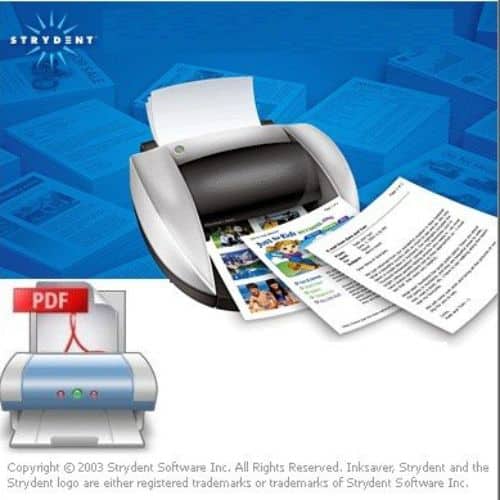
متطلبات تشغيل Bullzip PDF Printer Expert
لتشغيل برنامج Bullzip PDF Printer Expert، يجب أن تتوفر المتطلبات التالية على نظام التشغيل:
- نظام التشغيل:
- جميع إصدارات نظام التشغيل Microsoft Windows، بدءًا من Windows XP وصولًا إلى أحدث الإصدارات مثل Windows 10 و Windows 11.
- الذاكرة (RAM):
- يعمل البرنامج بفعالية على الأجهزة ذات الذاكرة المنخفضة، حيث لا يتطلب موارد كبيرة. 512 ميجابايت من الذاكرة العشوائية كافية، ولكن يوصى بـ 1 جيجابايت أو أكثر لتحقيق أداء أفضل.
- المساحة التخزينية:
- مساحة قرص صلب صغيرة، تتراوح عادةً بين 20 إلى 50 ميجابايت، لتثبيت البرنامج وملفاته.
- البرامج المساعدة:
- يتطلب البرنامج وجود .NET Framework على نظام التشغيل. بشكل عام، يأتي معظم أنظمة التشغيل الحديثة بهذا المكون مثبتًا مسبقًا.
بشكل عام، يعتبر Bullzip PDF Printer Expert برنامجًا خفيفًا على النظام وفعالًا، مما يجعله مناسبًا للاستخدام على معظم أجهزة الكمبيوتر المكتبية والمحمولة.
تابعنا دائماً لتحميل أحدث البرامج من موقع شرح PC











